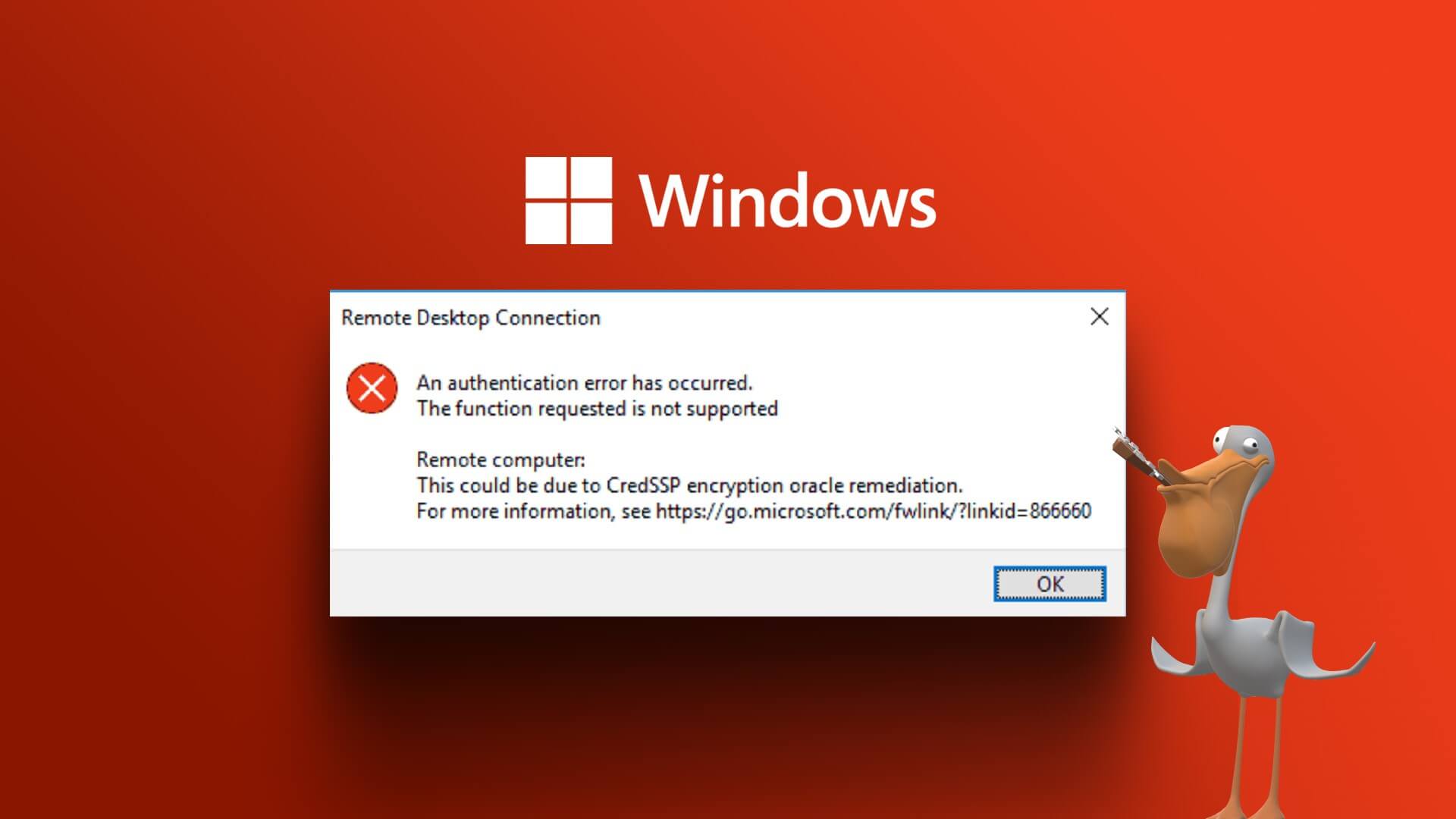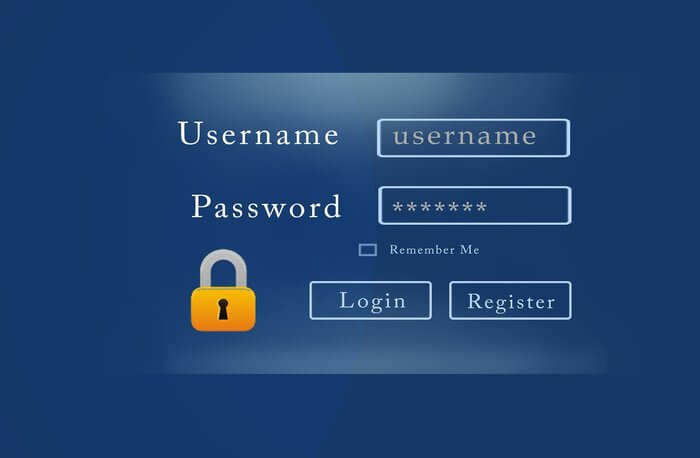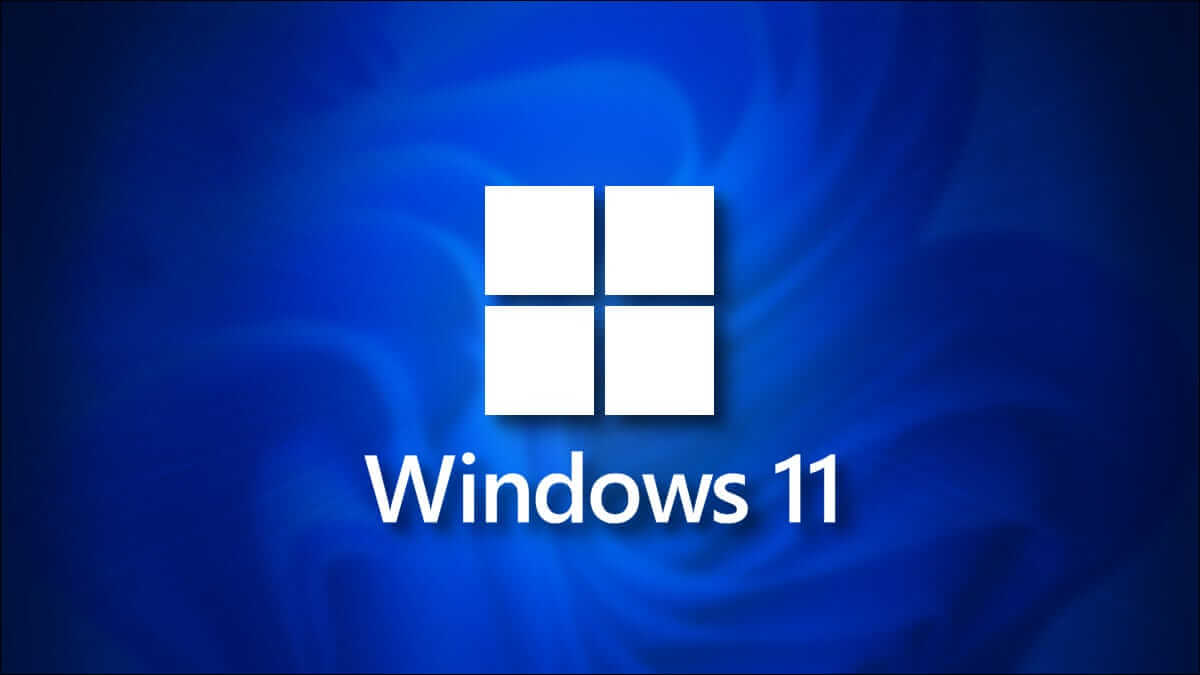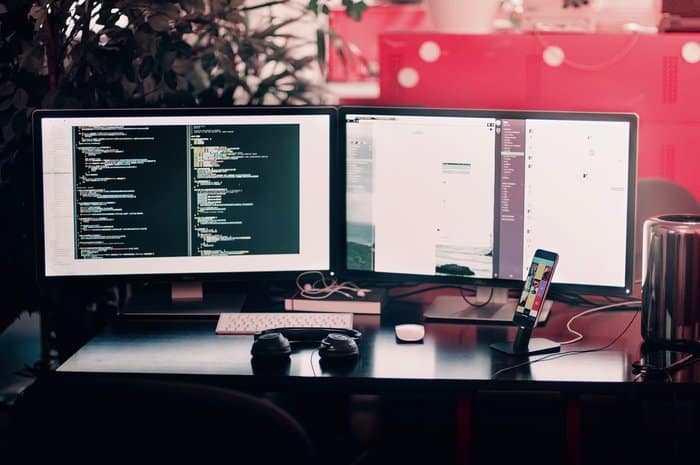Windows 11, görev çubuğunun konumunu değiştirdi, ancak yine de favori uygulamalarınızı veBaşlat menüsü. Rağmen Kullanıcı yorumları Görev çubuğu, Windows 11'de hala önemli bir araçtır. Peki, onu kaybettiğinizde ne olur? Pek çok kullanıcının bilgisayarları açıldıktan sonra görev çubuğunun kaybolması konusunda kafası karışmış durumda, bu makalede Windows 7'de eksik veya eksik görev çubuğunu düzeltmenin en iyi 11 yolunu inceleyeceğiz.

hakkında olup olmadığıKayıp uygulama simgeleri Veya görev çubuğunun tamamı, bu kılavuz, Windows 11'de görev çubuğunun yeniden görünmesini sağlayacak çözümleri kapsayacaktır.
1. Görev çubuğunu görüntüleyin
Windows 11'de Ayarlar ile uğraşırken, görev çubuğunuzu otomatik olarak gizlenecek şekilde ayarlamış olabilirsiniz. İmleci ekranın altına doğru hareket ettirdiğinizde görev çubuğu görünmelidir. Bu durumda, aşağıdaki adımları izleyerek onu açmayı deneyebilirsiniz.
Adım 1: Ayarlar uygulamasını hızlı bir şekilde başlatmak için Windows tuşu + I'ye basın. Şimdi Kişiselleştirme sekmesine gidin ve görev çubuğu seçeneğine tıklayın.
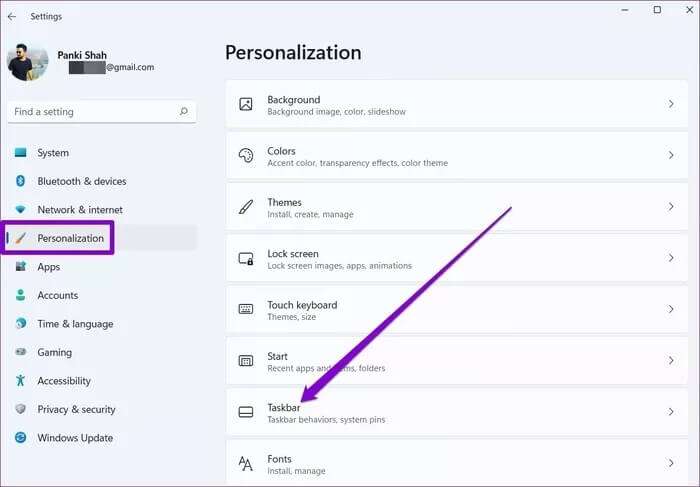
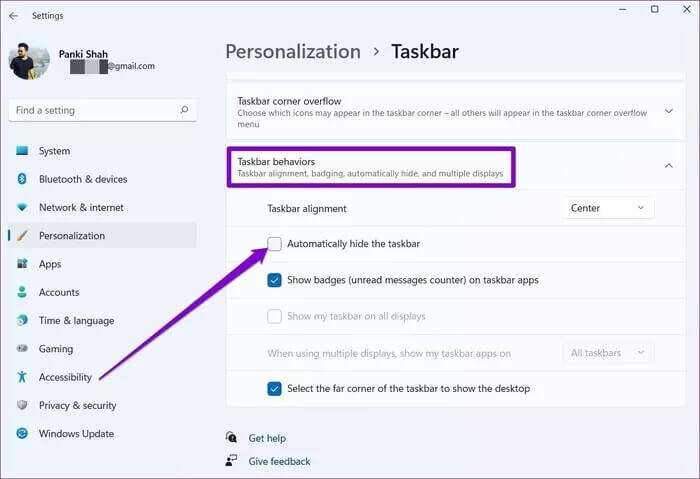
2. Dosya Gezgini'ni yeniden başlatın
Görev çubuğu gizledikten sonra bile görünmüyorsa, işlemi yeniden başlatmayı deneyebilirsiniz. dosya Gezgini Windows 11'de: İşte nasıl.
Adım 1: Görev yöneticisini hızlı bir şekilde başlatmak için klavyenizde Ctrl + Shift + Esc tuşlarına basın.
Adım 2: Görev Yöneticisi penceresinde, genişletmek için Daha fazla ayrıntı seçeneğine tıklayın.
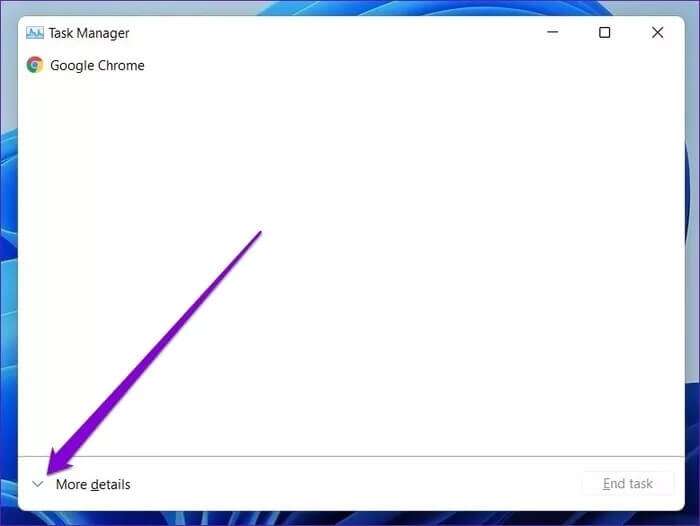
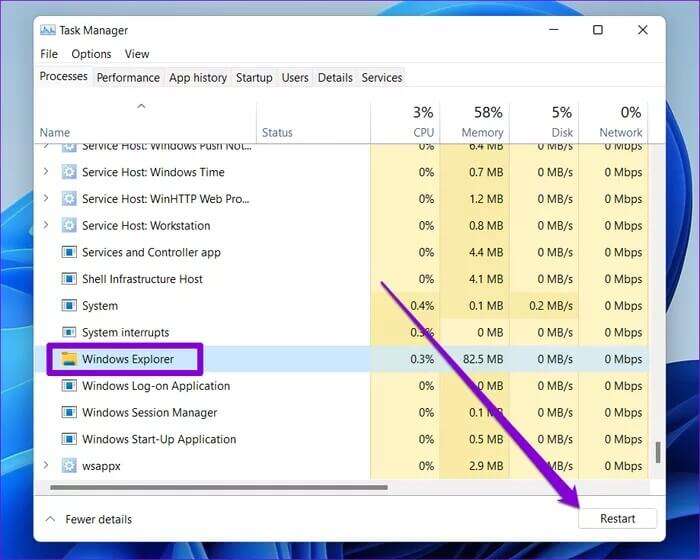
3. İNDİRME PENCERE AYARLARINI DEĞİŞTİRİN
Bilgisayarınızı genellikle harici bir monitöre bağlarsanız, görev çubuğunun kaybolması sorunu görünebilir. Bu nedenle, yardımcı olup olmadığını görmek için Windows Projeksiyon ayarlarını değiştirmeyi deneyebilirsiniz. Bunu yapmak için klavyenizdeki Windows tuşu + P'ye basın ve açılır menüden Yalnızca PC ekranı seçeneğini seçin.
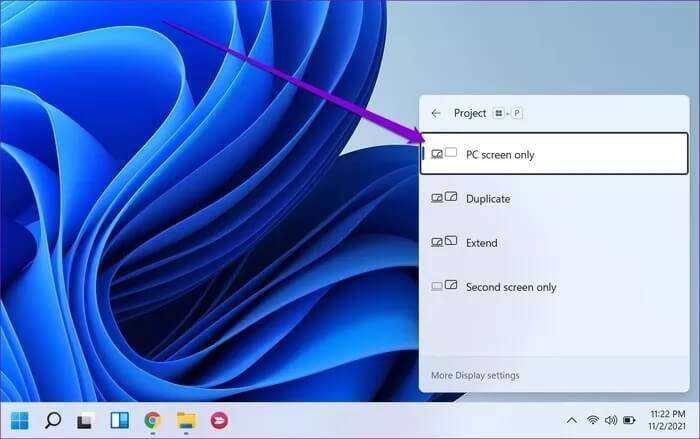
4. Komut İstemi'ni kullanın
Görev çubuğu ve Başlat menüsü kaybolduğunda veya yanıt vermediğinde, Bing duvar kağıtlarını getirmekten ve kilit ekranı önerileri sağlamaktan devre dışı bırakılmış bir hizmet sorumlu olabilir. İşte nasıl kaldırılacağı.
Adım 1: Bilgisayarınızda Görev Yöneticisini başlatmak için Ctrl + Shift + Esc tuşlarını kullanın. Görev Yöneticisi altındaki Daha fazla ayrıntı seçeneğini genişletin.
Adım 2: Dosya menüsüne gidin ve menüden Yeni Görev Çalıştır'ı seçin.
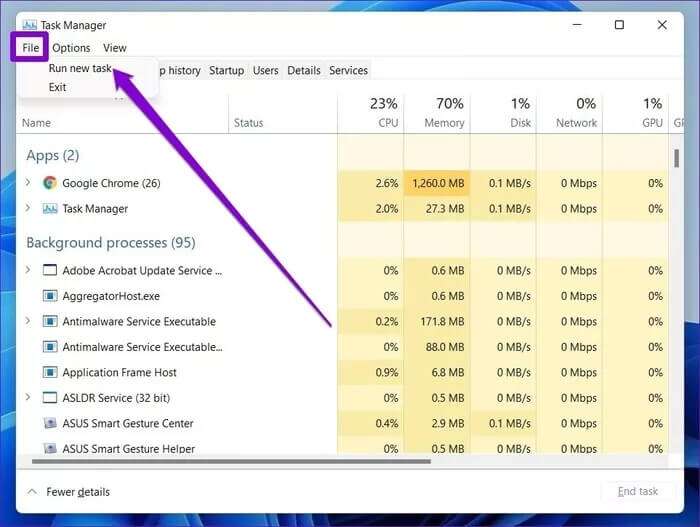
Aşama 3: Aç alanına cmd yazın ve Enter'a basın.
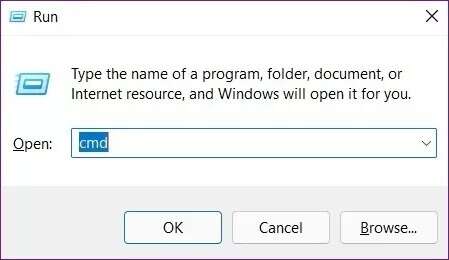
kayıt silme HKCU\SOFTWARE\Microsoft\Windows\CurrentVersion\IrisService /f && kapatma -r -t 0
Gönderildikten sonra bilgisayarınız yeniden başlatılacak ve görev çubuğu yeniden görünmelidir.
5. Bilgisayarınızda doğru tarihi ayarlayın
Bazen görev çubuğu eksik sorunu, bilgisayarınızda yanlış tarih ayarlanması nedeniyle de ortaya çıkabilir. Bu sorunu çözmek için aşağıdaki adımları takip ederek manuel olarak tarih ve saati düzeltmeyi deneyebilirsiniz.
Adım 1: Bilgisayarınızda Görev Yöneticisini başlatmak için Ctrl + Shift + Esc kısayoluna basın. Görev Yöneticisi altındaki Daha fazla ayrıntı seçeneğini genişletin.
Adım 2: Dosya'ya gidin ve menüden Yeni Görev Çalıştır'ı seçin.
Aşama 3: Aç alanına control.exe yazın ve Enter'a basın.
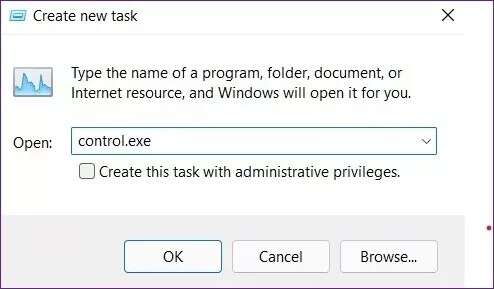
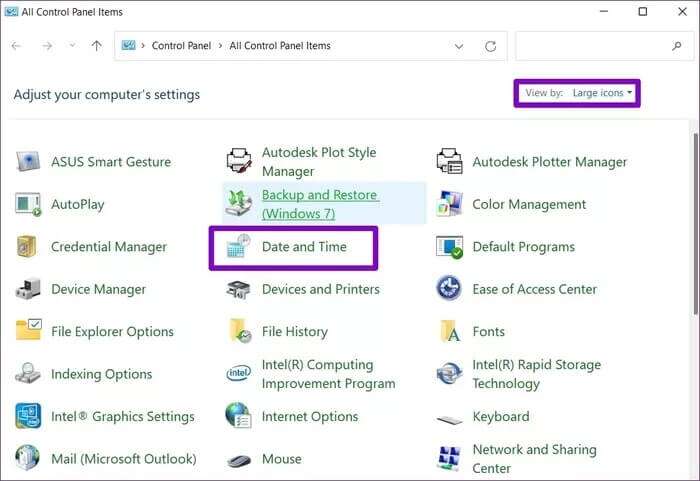
Adım 5: İnternet Saati sekmesine geçin ve Ayarları Değiştir düğmesine tıklayın.
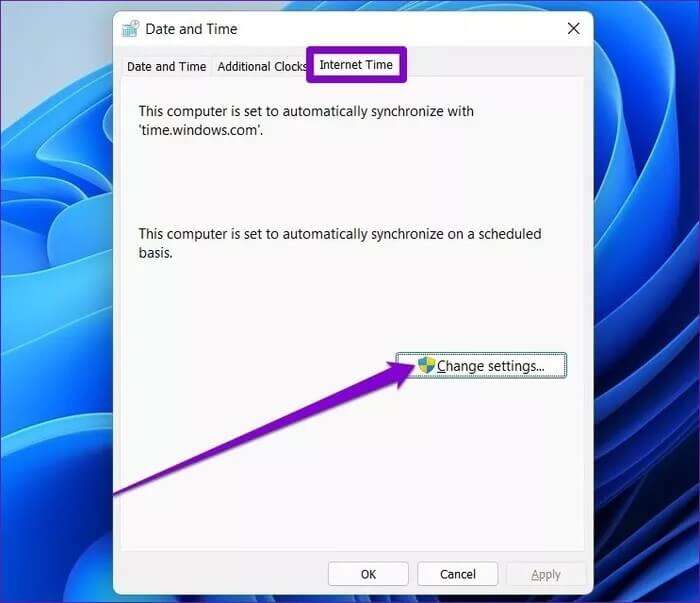
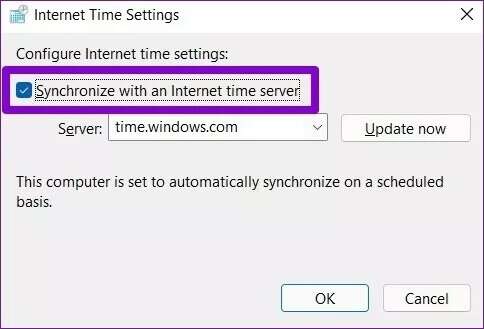
Adım 7: Şimdi Tarih ve Saat sekmesine gidin ve bunları manuel olarak değiştirmek için Tarih ve Saati Değiştir düğmesine tıklayın.
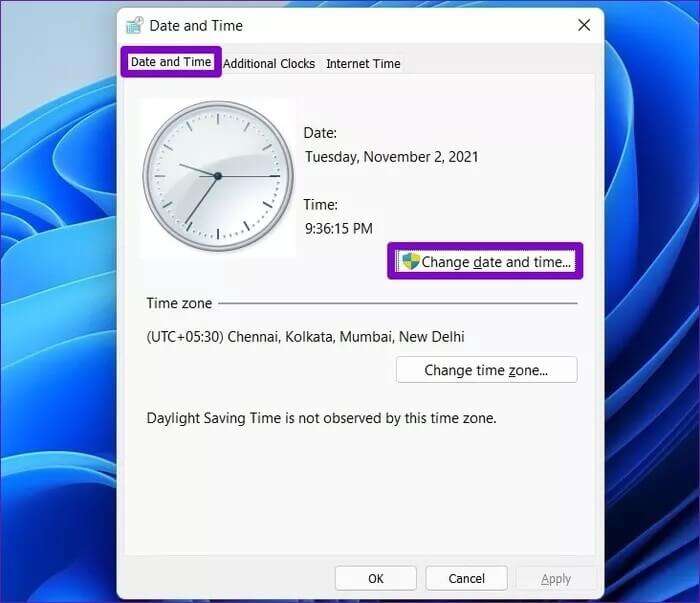
6. SFC SCAN'i çalıştırın
Windows 11'de görev çubuğunun kaybolmasının bir başka nedeni de bozuk sistem dosyalarıdır. Neyse ki, Windows 11 PC'niz, bu bozuk dosyaları kendi başına düzeltebilecek bir sistem durumu dosyası denetleyicisi veya SFC taraması ile birlikte gelir. İşte nasıl oynanır.
Adım 1: Çalıştır iletişim kutusunu açmak için Windows tuşu + R tuşlarına basın. Arama kutusuna cmd yazın ve Enter'a basın.
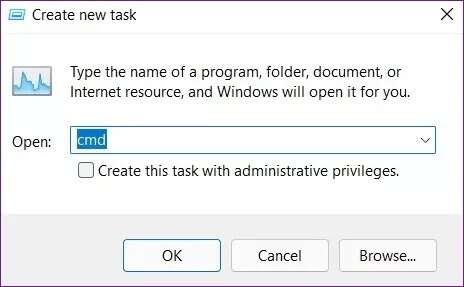
Adım 2: Konsolda, aşağıda verilen komutu yapıştırın ve Enter'a basın.
sfc / scannow
Taramanın tamamlanmasını bekleyin ve ardından sorunun çözülüp çözülmediğini görmek için bilgisayarınızı yeniden başlatın.
7. WINDOWS'U GÜNCELLE
Microsoft, hataları ve kritik hataları çözme konusunda genellikle hızlıdır. Daha yeni bir Windows sürümü, görev çubuğu sorunlarınızı çözebilir. Bu nedenle, devam edin ve Windows 11'deki görev çubuğuyla ilgili mevcut sorunları çözmek için bekleyen güncellemeleri yükleyin.
Neyi kaçırdığını bul
genellikle, Windows 11'de görev çubuğunu kullanmak hiç sorunsuz bir deneyim olmamıştı. Ancak gelecekteki güncellemelerle bunun değiştiğini görebiliriz. Şimdilik, Windows 11'de görev çubuğunun kaybolmasını veya kaybolmasını düzeltmek için yukarıdaki çözümlere güveniyorsunuz, böylece görev çubuğunuzu geri alıyor ve en iyi Windows 11'in keyfini çıkarıyorsunuz.